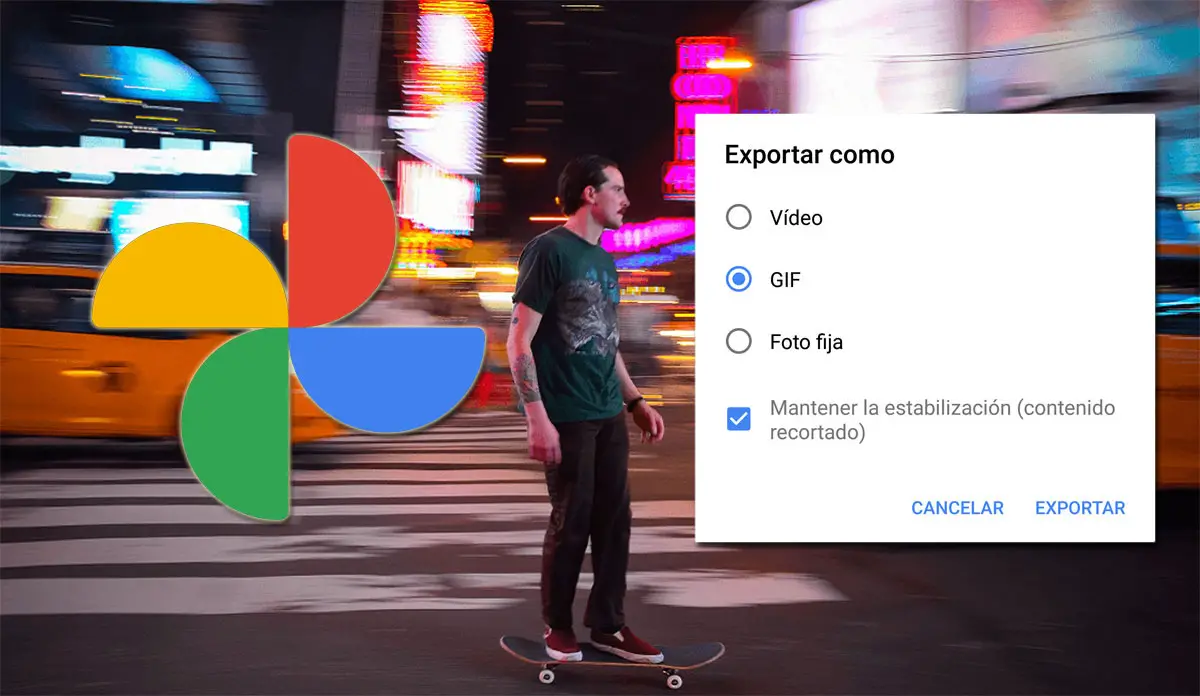
Das GIF-Format ist seit langem in die Welt der Technologie und insbesondere in Bezug auf Multimedia-Inhalte integriert. Seit wir Mobiltelefone so kennen, wie sie heute sind, war die Verbreitung dieser kurzen Looping-Videos spektakulär. Wenn Sie Ihre eigenen erstellen möchten, können Sie in Google Fotos GIFs mit bewegten Bildern erstellen .
Sie können diese Funktion auf Ihrem Android-Gerät nutzen, um Videos dieser Art zu erstellen, ohne dass Sie eine Drittanbieter-App nur für diesen Zweck herunterladen müssen. Wir werden erklären, wie man ein bewegtes Foto von Google Fotos in ein GIF aus der Google-eigenen Galerie umwandelt.
WAS SIND BEWEGTE FOTOS UND WIE MACHT MAN SIE AUF ANDROID?
Wenn wir über das Bewegen von Fotos sprechen, bedeutet dies nicht, dass Sie das Mobiltelefon bewegen, während Sie den Kameraauslöser drücken. Dies ist eine Funktion in der Kamera des Geräts, mit der Sie kleine Aufnahmen machen und diese in ein Bild umwandeln können. Diese Aufnahmen sind in der Regel 3 Sekunden lang, einschließlich des Rahmens vor und nach der Aufnahme, wobei die ursprüngliche Qualität des Fotos erhalten bleibt. Natürlich nimmt es viel mehr Platz ein als ein normales Bild , also steuern Sie die Anzahl der bewegten Fotos, die Sie aufnehmen.
Eine Funktion von Google Fotos ermöglicht es Ihnen, diese Bilder in GIFs oder herkömmliche Videos umzuwandeln. Dies ist Motion Photos, das verfügbar ist, wenn Sie die Galerie auf die neueste Version aktualisieren. Die Vorgehensweise hängt von der Kamera-App jeder Marke ab, aber sie unterscheiden sich nicht allzu sehr. Der Mechanismus ist dem Live Photo des iPhone sehr ähnlich .
Viele Hersteller integrieren die Funktion in die Kameraoberfläche, wie im Fall von Samsung , bei anderen ist sie jedoch standardmäßig deaktiviert und Sie müssen danach suchen. Dies passiert vor allem im Google Pixel und in jedem Handy, das reines Android als Betriebssystem hat, da es die Google-Kamera oder eine ähnliche Version verwendet. Wenn dies bei Ihnen der Fall ist, gehen Sie wie folgt vor:
-
Öffnen Sie die Kamera-App.
-
Klicken Sie auf die Registerkarte , die oben auf dem Bildschirm angezeigt wird.
- Suchen Sie im angezeigten Menü nach Motion Photos und tippen Sie auf das Symbol ganz rechts , um die Funktion zu aktivieren.
- Machen Sie ein Foto und greifen Sie auf die Kameragalerie zu, wo Sie ein kleines Wiedergabesymbol sehen , um das Foto in Bewegung abzuspielen.
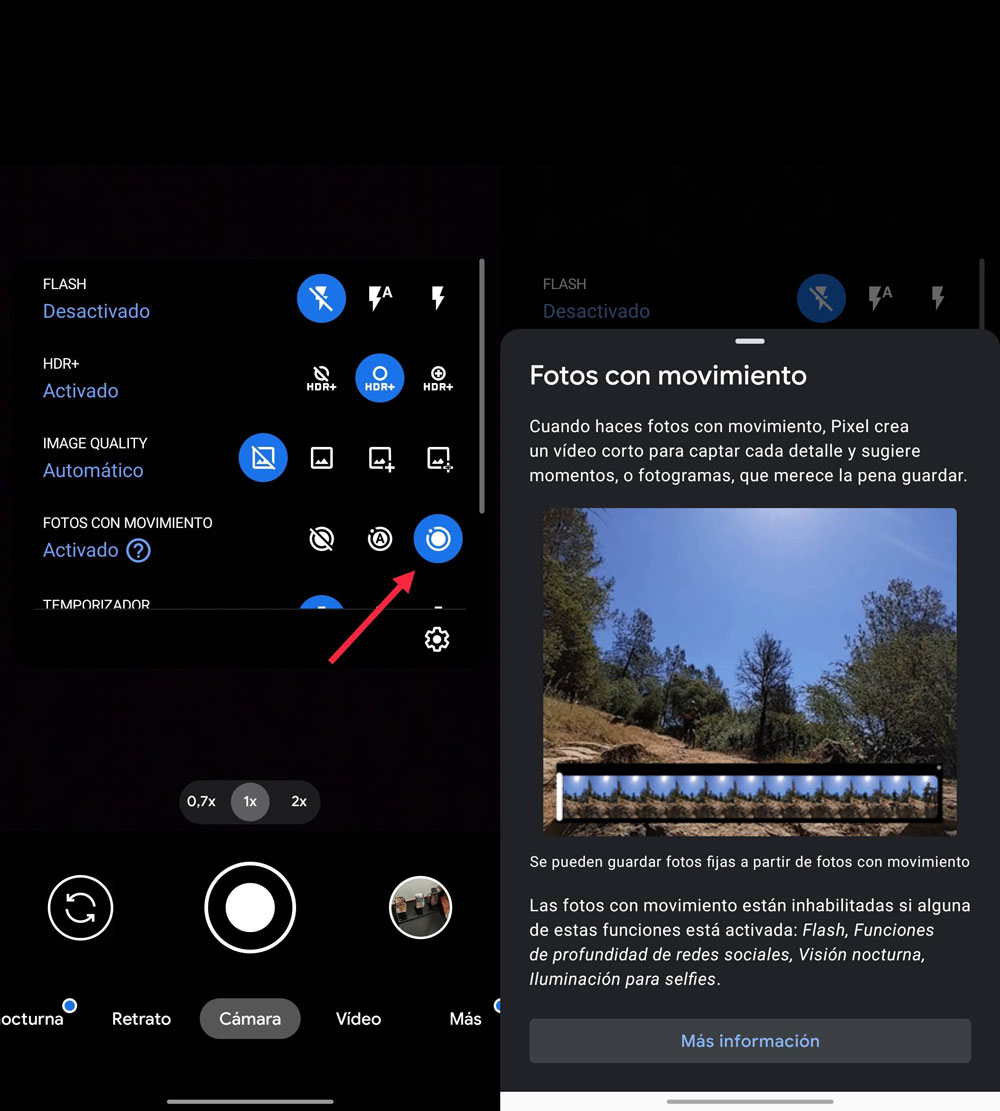
Beachten Sie, dass diese Option nur bei ausgeschaltetem Blitz und ausgeschalteter Nachtsicht funktioniert . Mit dieser Einstellung haben Sie in jedem Foto, das Sie aufnehmen, ein bewegtes Bild. Sie haben das Foto immer noch im Originalformat, aber jetzt haben Sie die Möglichkeit, ein kleines Video aus diesem Bild zu extrahieren.
SO ERSTELLEN SIE GIFS IN GOOGLE FOTOS MIT BEWEGTEN FOTOS
Die Möglichkeit, GIFs zu erstellen oder Fotos in diesem Format zu exportieren, ist universell, da alles von Google Fotos aus erledigt wird. Sobald Sie ein oder mehrere bewegte Fotos aufgenommen haben, können Sie von dort aus ein GIF auf Android erstellen . Das Video wird danach automatisch in Google Fotos gespeichert. Dies sind die folgenden Schritte:
-
Öffnen Sie Google Fotos auf Ihrem Android.
- Gehen Sie zu Dienstprogramme . Es ist ein Zugriff oben auf dem Bildschirm .
- Streichen Sie über den Bildschirm nach unten, bis Sie die Option Animation finden .
-
Wählen Sie das Bild oder die Bilder aus, die Sie einschließen möchten, um das GIF zu erstellen.
- Klicken Sie auf Erstellen .
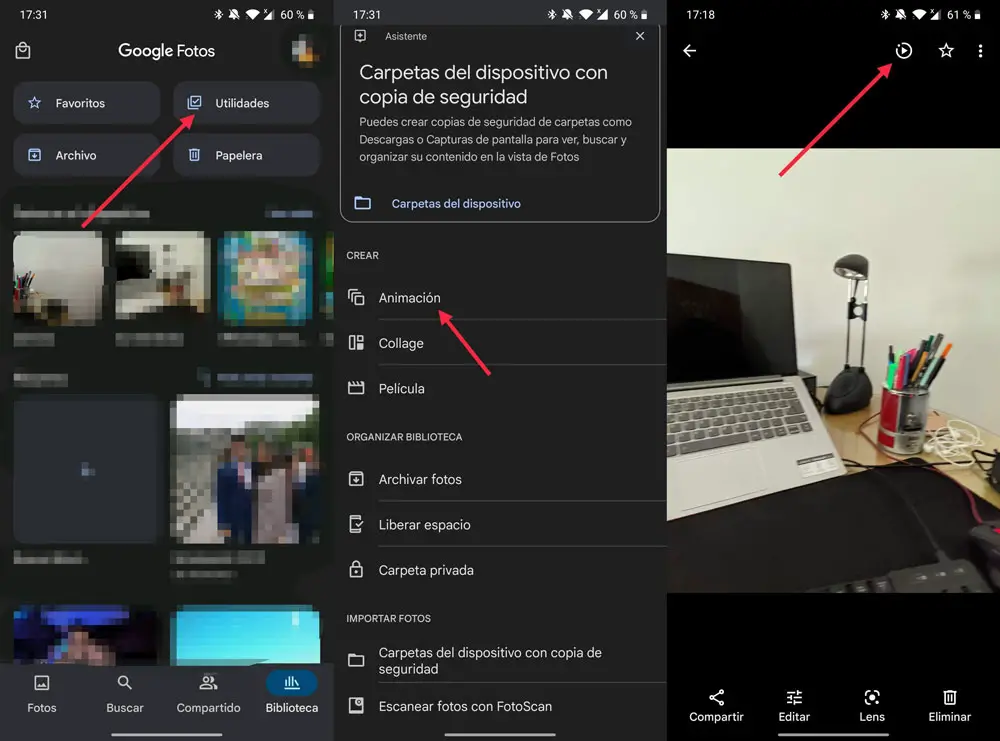
Wenn Sie zum Hauptbildschirm von Google Fotos zurückkehren, sehen Sie das GIF zusammen mit den zuvor aufgenommenen bewegten Fotos. Sie hätten das Format bereits bereit, um es in sozialen Netzwerken oder mit Ihren Freunden zu teilen. All dies, ohne eine externe App herunterzuladen.